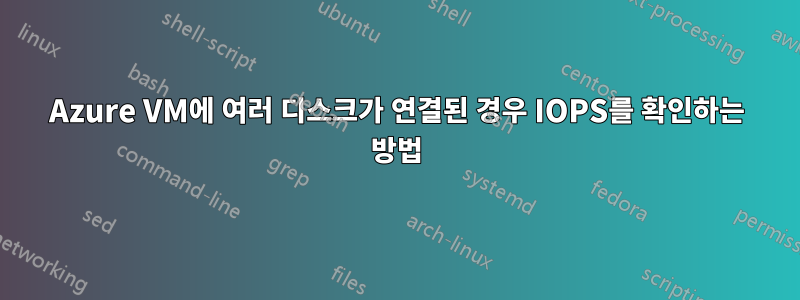
Azure Standard_E16s_V3 vm을 고려하고 두 개의 프리미엄 디스크(p30, 1024GB 및 5000 IOPS)를 연결했습니다. 두 디스크를 모두 고려하여 평균 IOPS를 어떻게 계산할 수 있습니까? 이는 속도 저하의 원인을 확인하기 위한 것입니다. 처음에는 디스크가 하나 있었는데 성능이 매우 느려서 다른 디스크를 연결했지만 속도는 동일했습니다. 유효 IOPS를 계산하는 방법은 무엇이며 속도 저하를 개선하기 위한 매개변수는 무엇입니까?
답변1
여러 가지 가능성이 있습니다. 1) Azure Monitor를 사용합니다. 범위 -> 호스트 측정항목 네임스페이스 선택 -> 가상 머신 호스트 측정항목 -> 데이터 디스크 읽기/쓰기 작업 집계 -> 평균 이렇게 하면 모든 데이터 디스크에 대해 1개의 집계된 측정항목이 제공되지만 이제 "분할 적용"을 통해 1줄을 얻을 수 있습니다. 그래프의 LUN당
2) Grafana 대시보드를 사용하여 디스크 성능 지표를 표시할 수 있습니다. Prometheus 또는 Zabbix와 같은 모니터링 솔루션에 디스크 IOPS 지표가 있는 경우 Grafana 대시보드를 생성하는 것이 쉽고 여러 지표의 상관 관계를 분석할 수 있습니다.
디스크 중 하나가 IOPS 또는 처리량 제한에 도달하는 경우 실제로 속도 저하를 설명할 수 있지만 성능 저하에는 다른 많은 이유가 있을 수 있습니다.


